こんにちは!ミートくんです。
この記事は前回のHashgraphポータルの開設方法の続きです。
Hashgraphのウォレット開設にはHashgraphポータルのKYC登録が必要なので、まずはそちらから。
ちなみにKYCが通っても特別メール届いたりしないのでご注意です。
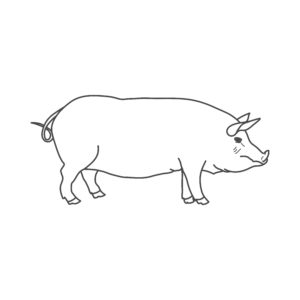
Hashgraphのウォレット開設方法
まずはスマホで、Hashgraphポータルにアクセスします。
→ https://portal.hedera.com/login
前回登録した、メールアドレスとパスワードでログインします。
KYCを通貨していれば以下のような画面に切り替わっています。
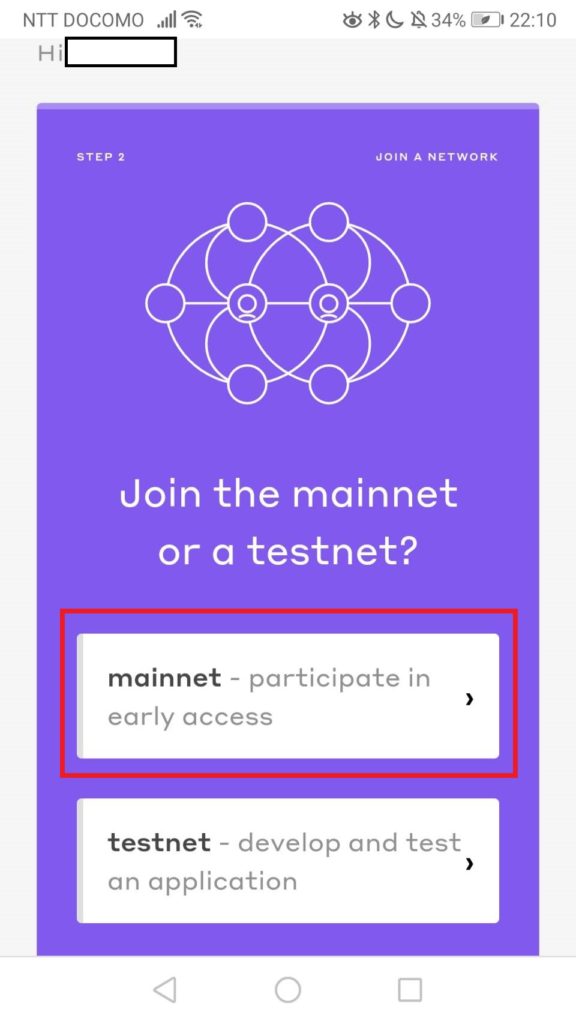
『mainnet』を押します。
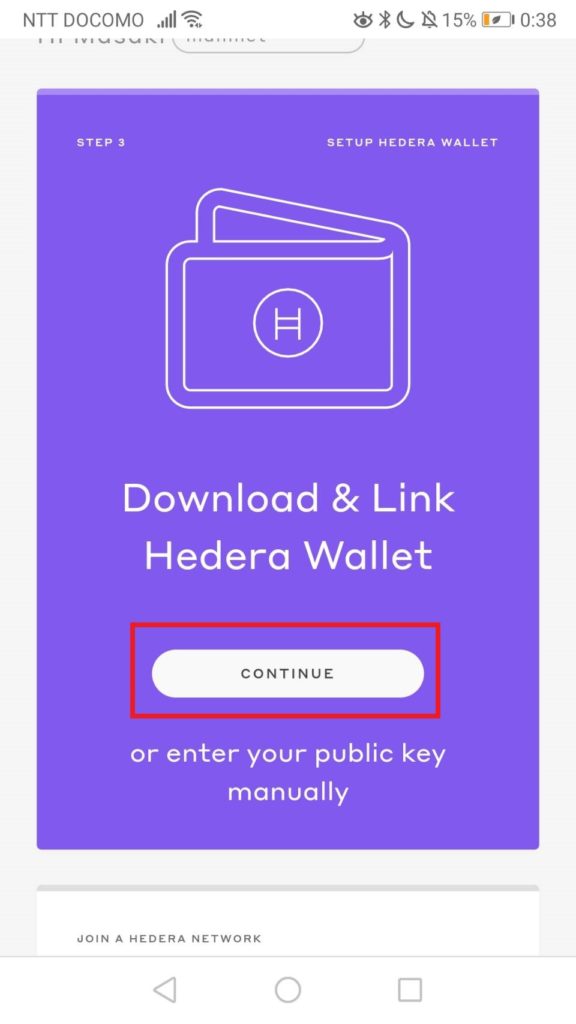
『CONTINUE』を押して、ハッシュグラフのアプリをダウンロードします。
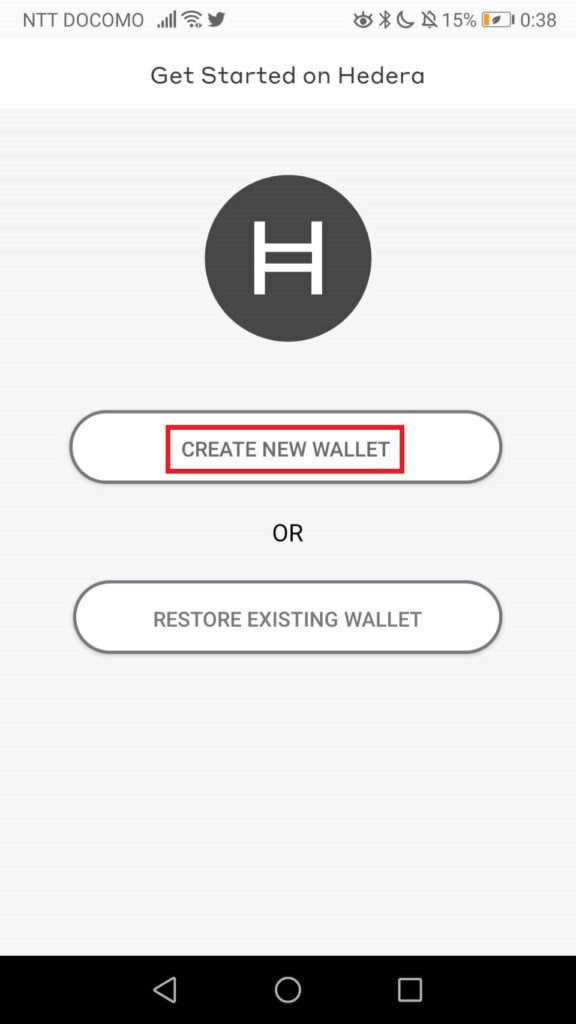
ダウンロードが完了したら、『CREATE NEW WALLET(=新しいウォレットを作る)』を押します。
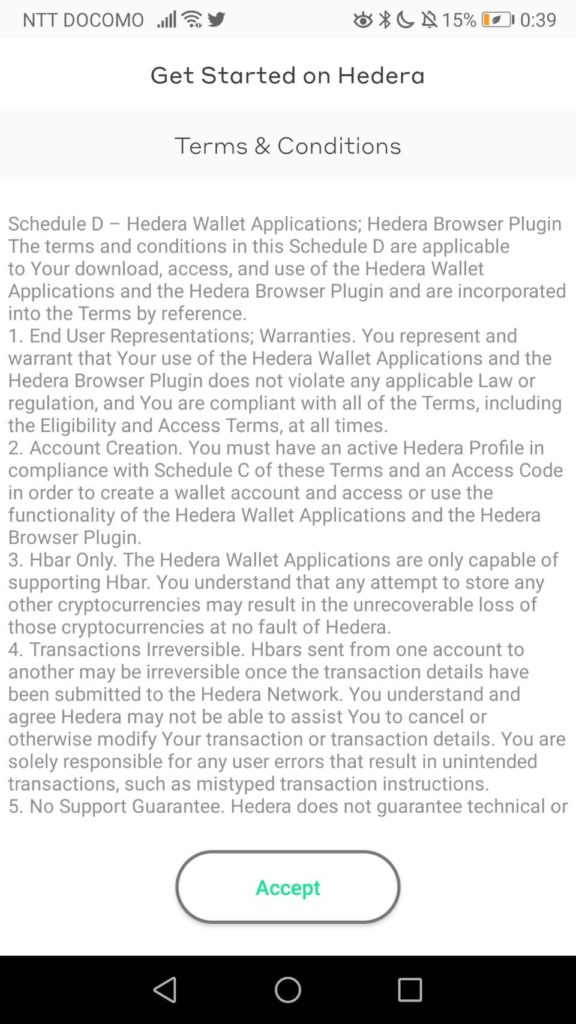
規約が表示されるので、『Accept(=承認する)』を押します。
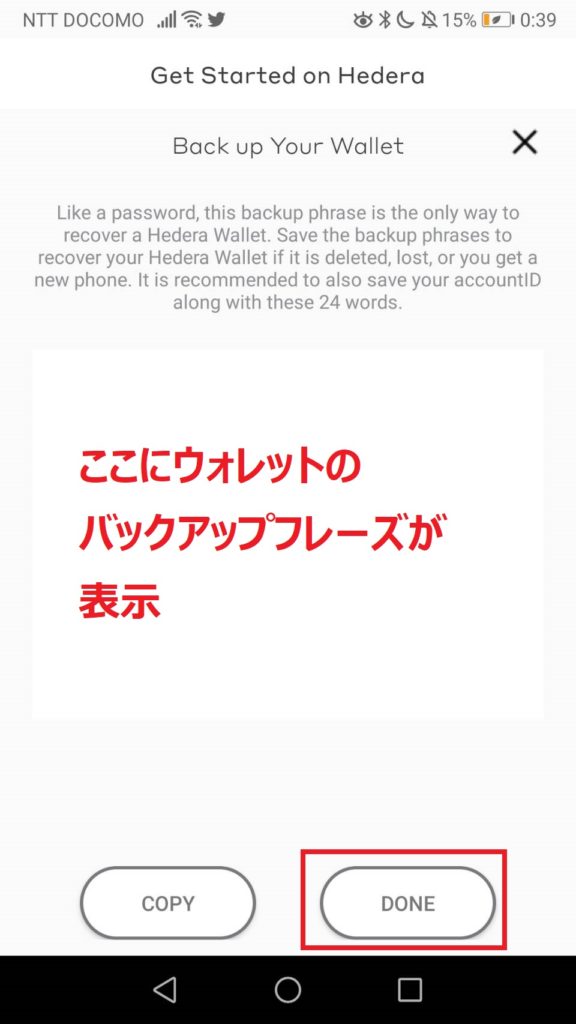
ウォレットのバックアップフレーズが24単語表示されています。
スクリーンショットを撮ったり、メモ書きに書いておきましょう。
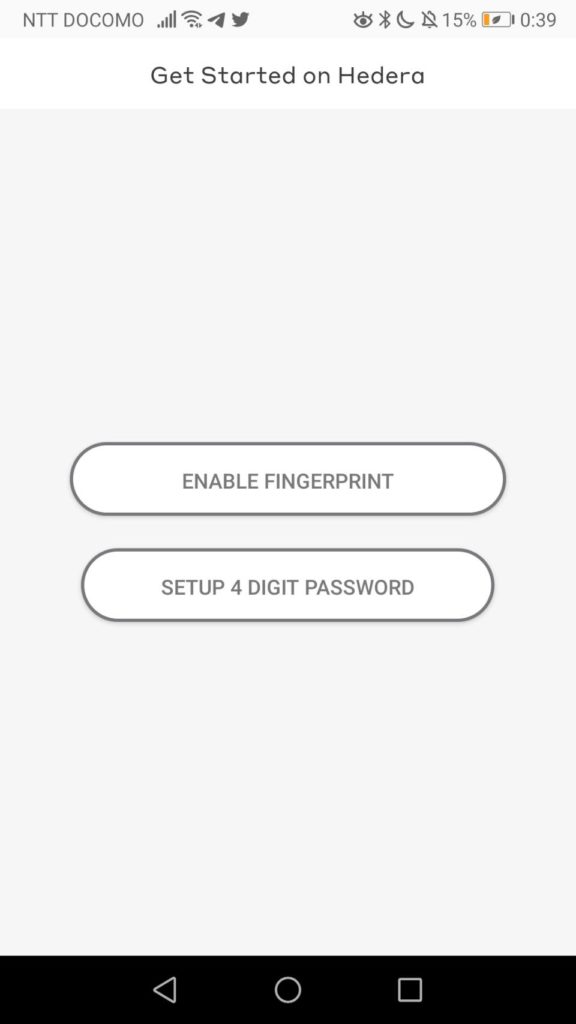
『ENABLE FINGER PRINT(=指紋認証)』
『SETUP 4 DIGIT PASSWORD(=4ケタの暗証番号)』
のどちらかを選択できます。私は指紋認証をしました。
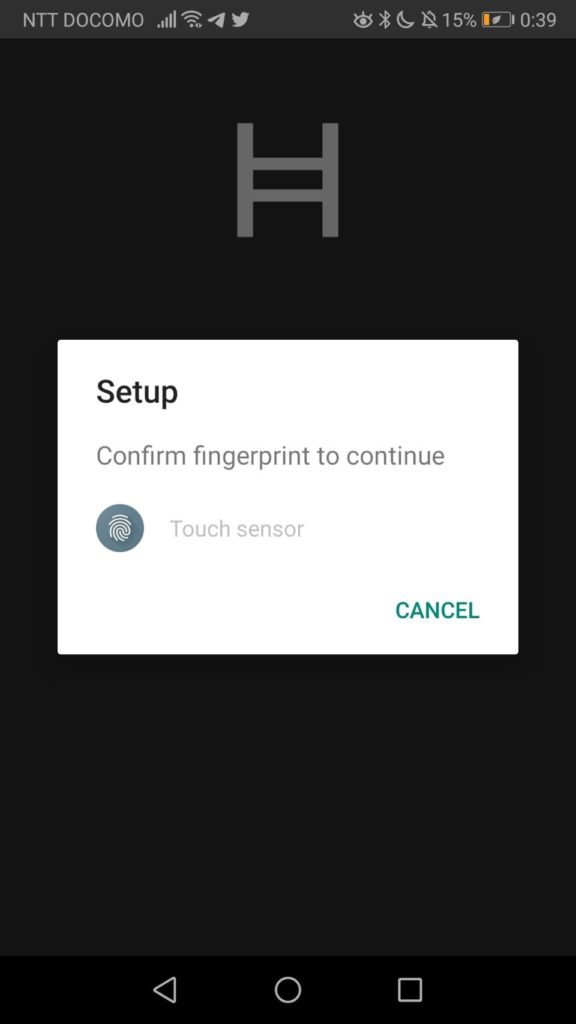
指紋認証の場合は人差し指で認証します。
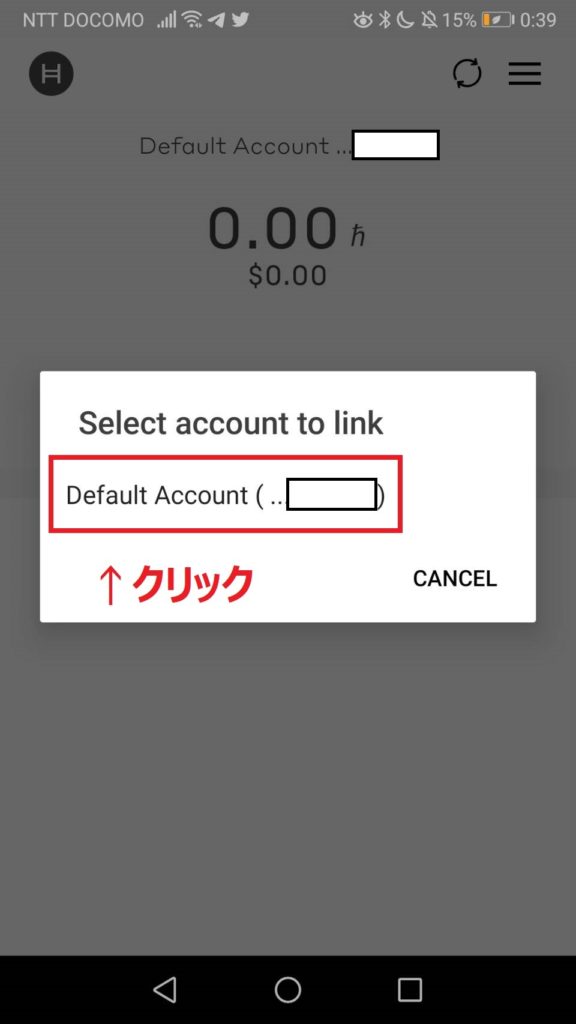
表示されている『Default Account(...英数字)』の部分をクリックします。
ポイント
もし赤枠の『Default Account~』が表示されない場合は、ハッシュグラフポータルに戻って『Continue』を押してください。するとハッシュグラフウォレットが再び起動します。
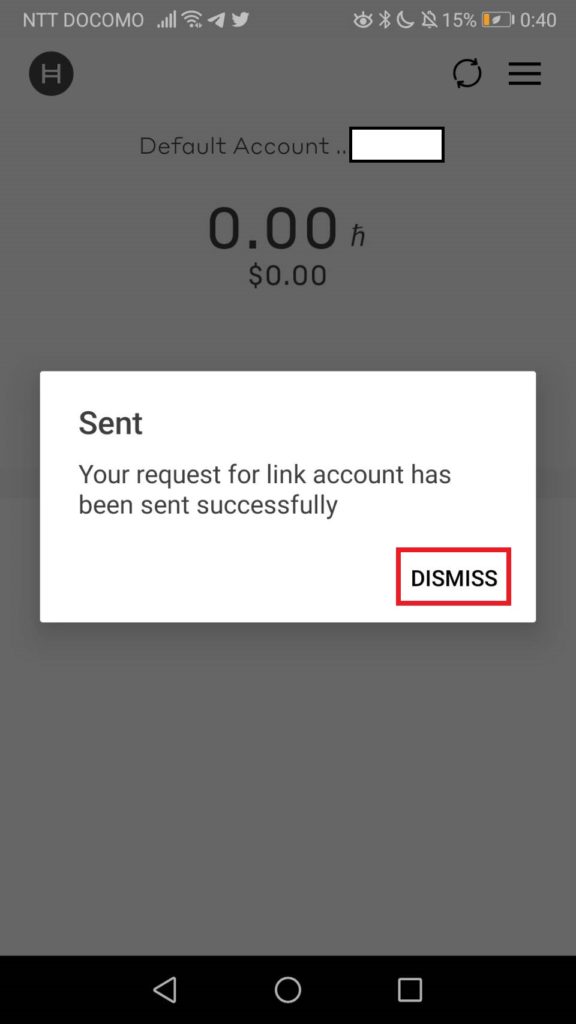
You request for link account has been sent successfully (=あなたのアカウントリンクの要求は成功しました)
と、表示されますので、『DISMISS』を押します。
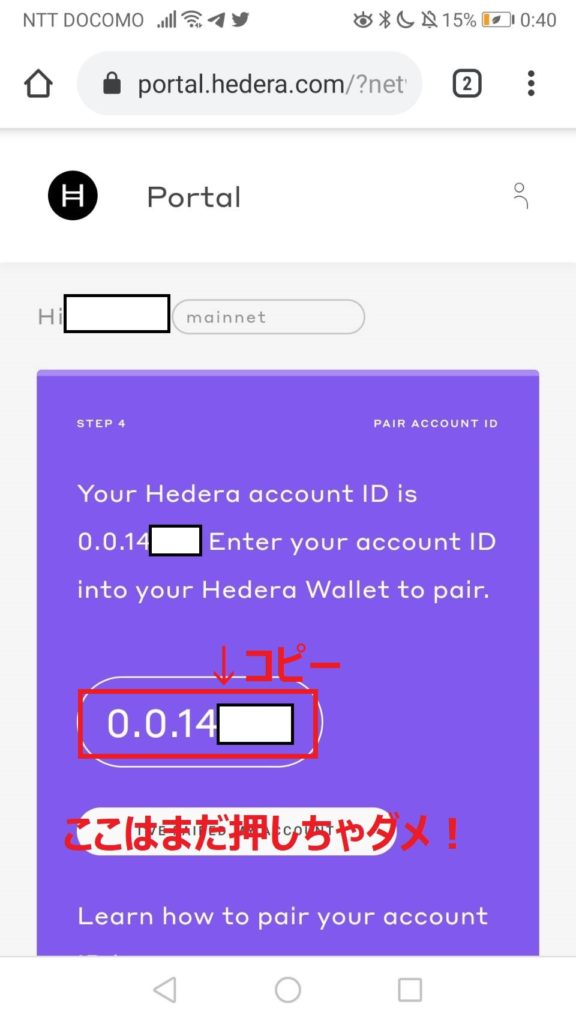
Your Hedera Account is 0.0.~ 『あなたのヘデラアカウントは~です。』と表示されています。
白枠の0.0.~の数字をコピーします。
再びウォレットを開いて画面右上のサイドバーメニューを開きます。
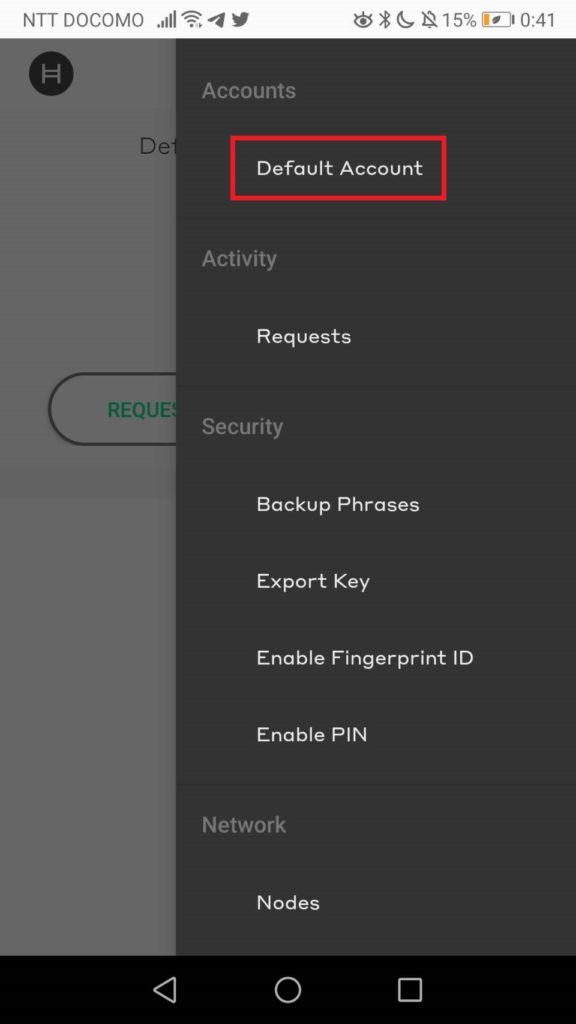
『Default Account』を押します。
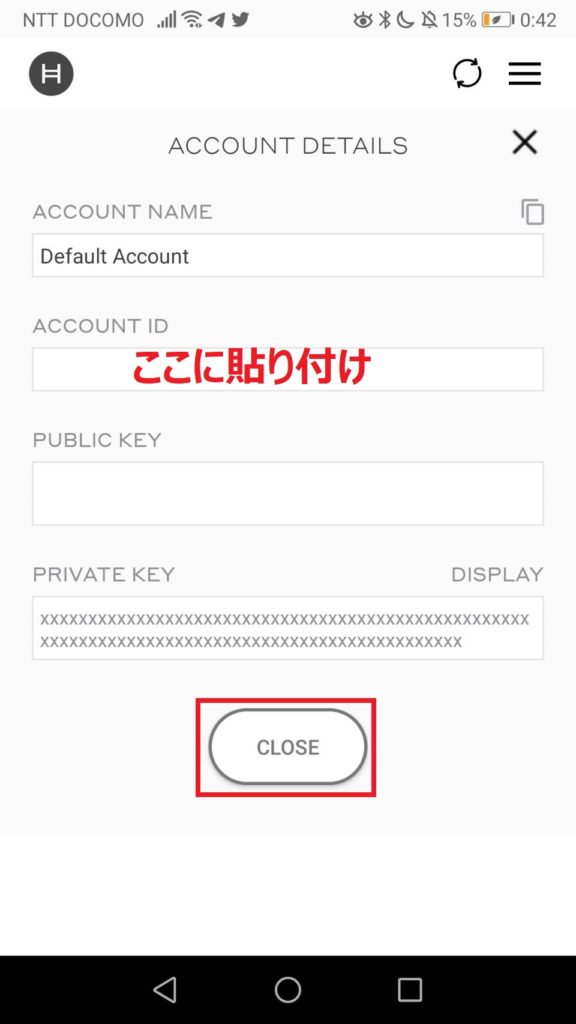
先ほどコピーしたアカウントIDを上記のページのAccount IDのところに貼り付けます。
貼り付けが完了したら、『CLOSE』を押します。
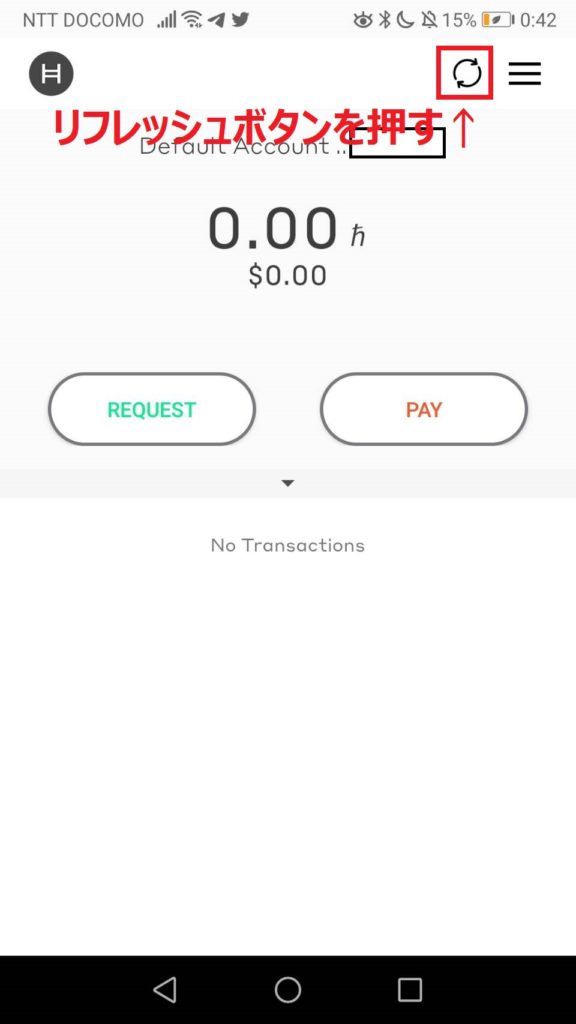
画面右上のクルクルマークを押してリフレッシュをします。
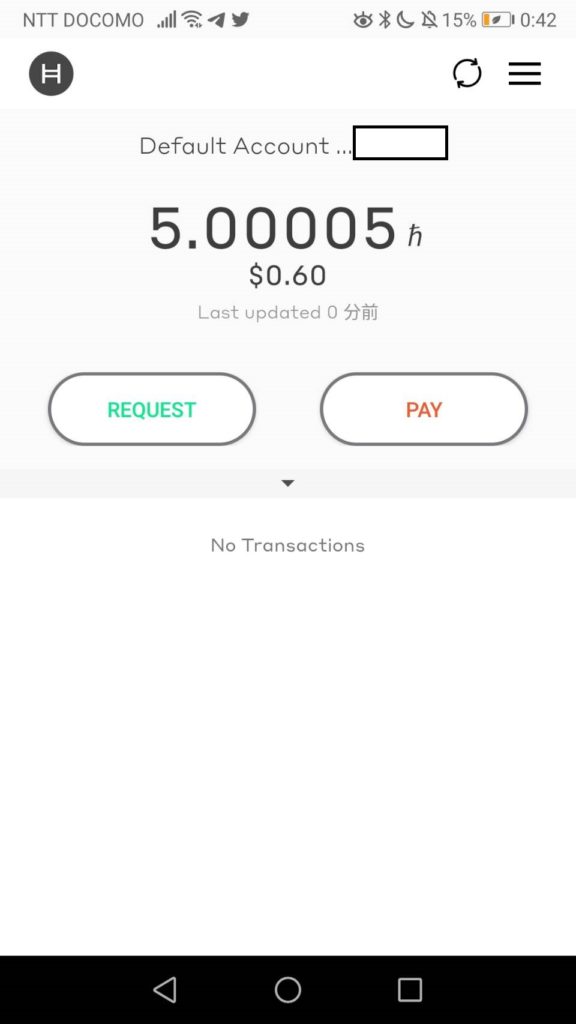
すると5HBARが入っているのがわかります。
最後にHashgraphポータルに戻ります。
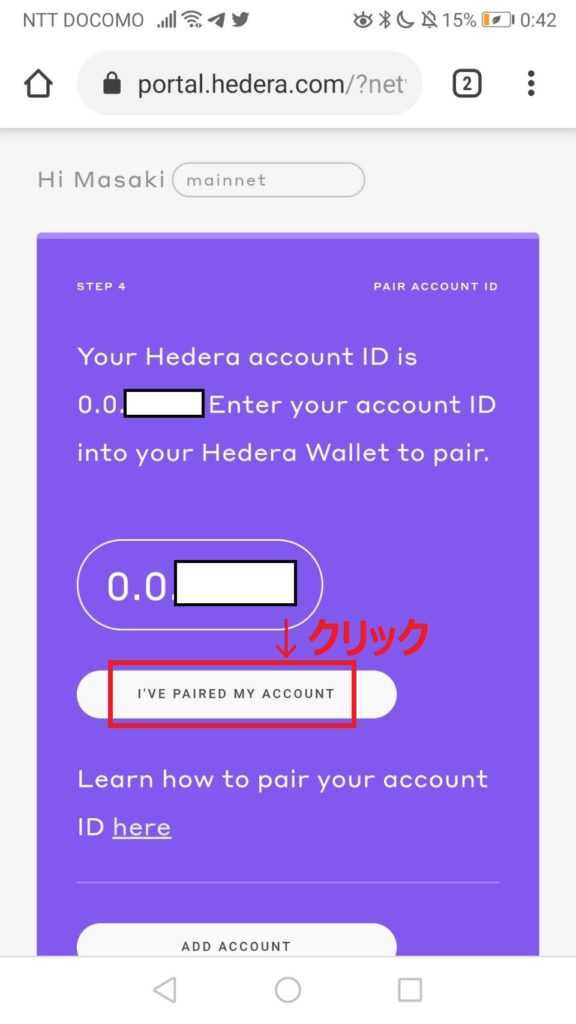
『I'VE PAIRED MY ACCOUNT(=ペアリングが完了しました)』を押します。
以下のように表示されていれば完了です。
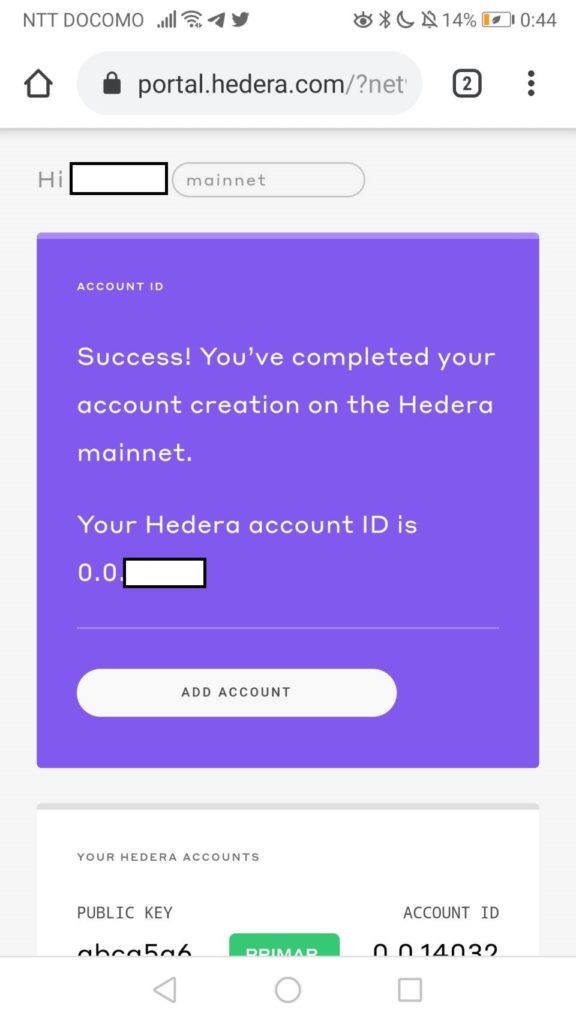
Success!(=成功)と表示されてウォレットの開設は完了です。
お疲れ様でした。
まとめ
この記事ではHashgraphのウォレット開設方法を紹介しました。
HBARのリリースは9月16日に決定しましたので、取引所で扱うようになったらどうなるのでしょうか。
あまり地合いが良くなるので過度な期待はしていませんが、楽しみです。
ちなみになんですが、以下のサイトを見ると、Hashgraphのウォレットがいくつ作られているかわかります。
8/29の夜中の段階で約14,000ウォレット作られているので、韓国でキャンペーンもやっていますし、どんどん増えていくのでしょうか。